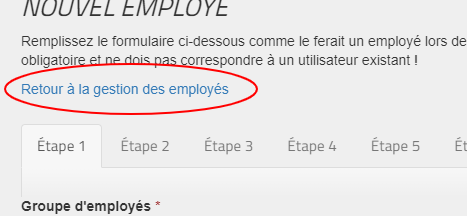Il existe plusieurs façons d’ajouter des salariés sur un film MyRole depuis la gestion des employés.
NB : Vérifiez au préalable que vous avez créé les groupes de salariés (figurants, techniciens…) et que les modalités d’inscriptions vous conviennent.
Rendez-vous dans la rubrique Gestion des employés :
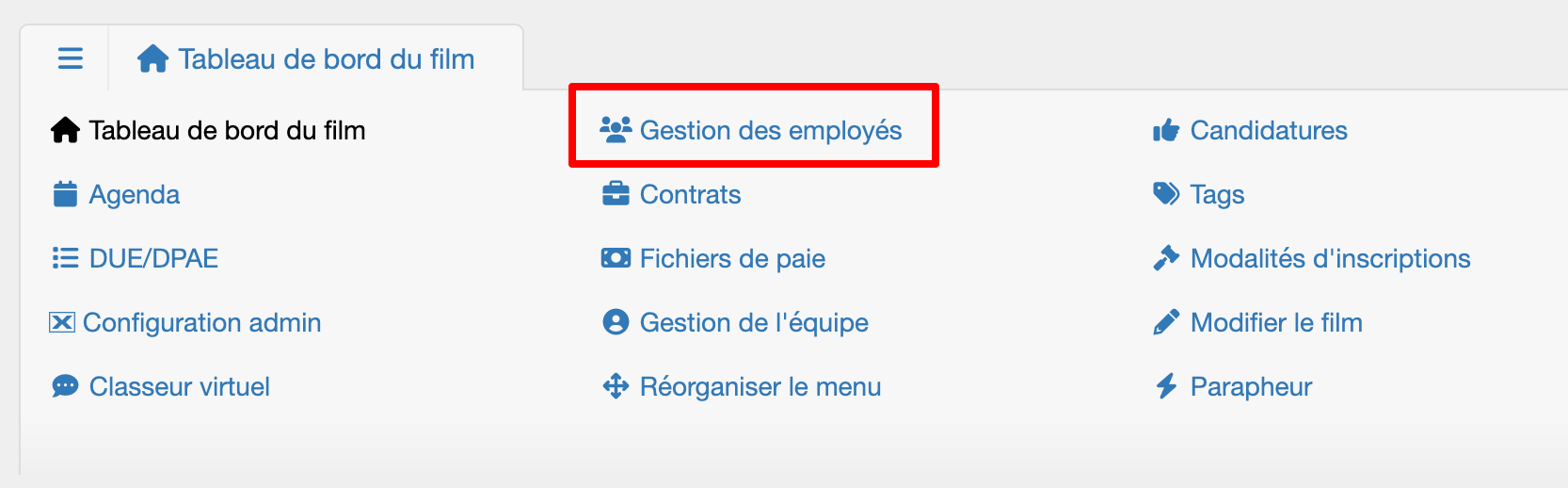
1. Méthode recommandée : Inviter par mail
Lorsque vous connaissez déjà les adresses mails de vos salariés, vous pouvez utiliser la fonctionnalité Inviter par mail des salariés dans la gestion des employés.
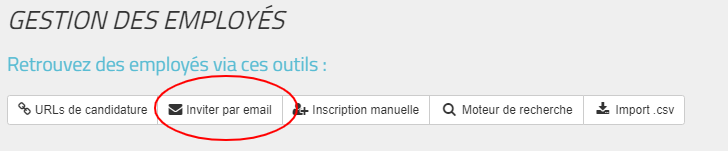
À l’ÉTAPE 1, sélectionnez le groupe d’employés dans lequel vous souhaitez inviter le(s) salarié(s), puis coller une ou plusieurs adresses mail dans le champ dédié.
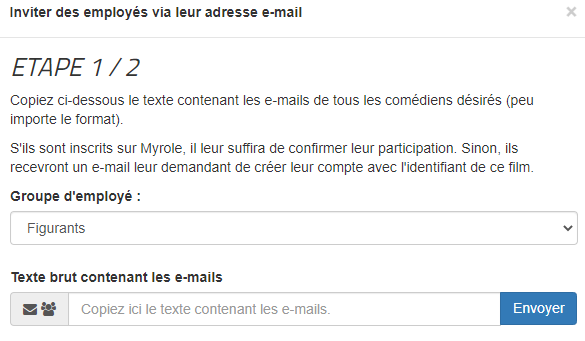
À l’ÉTAPE 2, vous pouvez attribuer au lot de salariés un ou plusieurs tags (s’ils ont été créés auparavant dans la rubrique Tag) ainsi qu’un ou plusieurs décors (s’ils ont été précédemment crées dans la rubrique Décors).
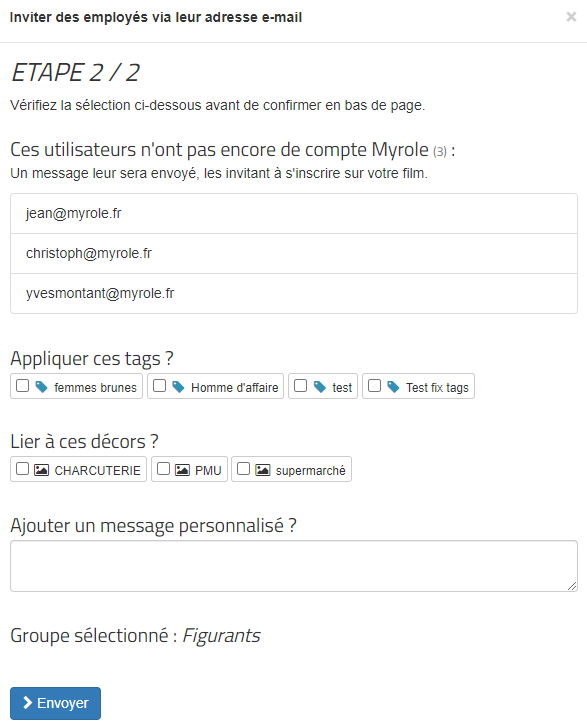
Vous pouvez également ajouter un message personnalisé qui sera intégré au mail automatique. Par exemple, vous pouvez inviter les futurs salariés à écrire à contact@myrole.fr en cas de difficulté pendant leur inscription.
- Si le compte de l’employé n’est pas déjà existant sur MyRole, après l’avoir invité par mail il recevra ceci :
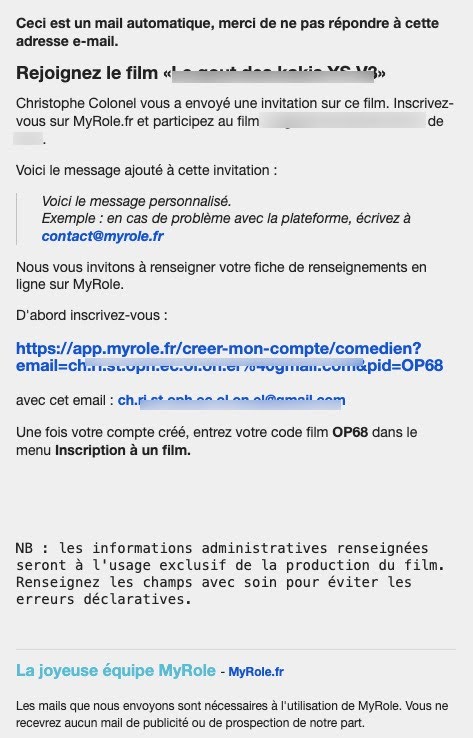
Le lien dirige vers une page pour créer son compte sur MyRole.
Cette inscription n’est que le début.
Il devra ensuite entrer le code film pour s’inscrire sur le film et remplir un formulaire en 6 étapes qui permet de récolter toutes les informations et documents nécessaires à son embauche.
- Si l’employé a déjà un compte sur MyRole, il recevra un mail l’invitant à s’inscrire sur le film, et devra repasser sur le formulaire en 5 étapes pour vérifier que ses informations sont toujours à jour.
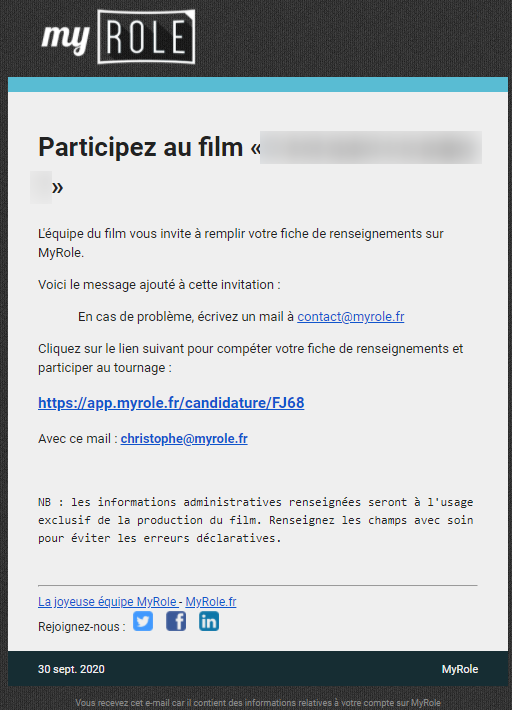
Vous disposez d’un outil de suivi des invitations envoyées.
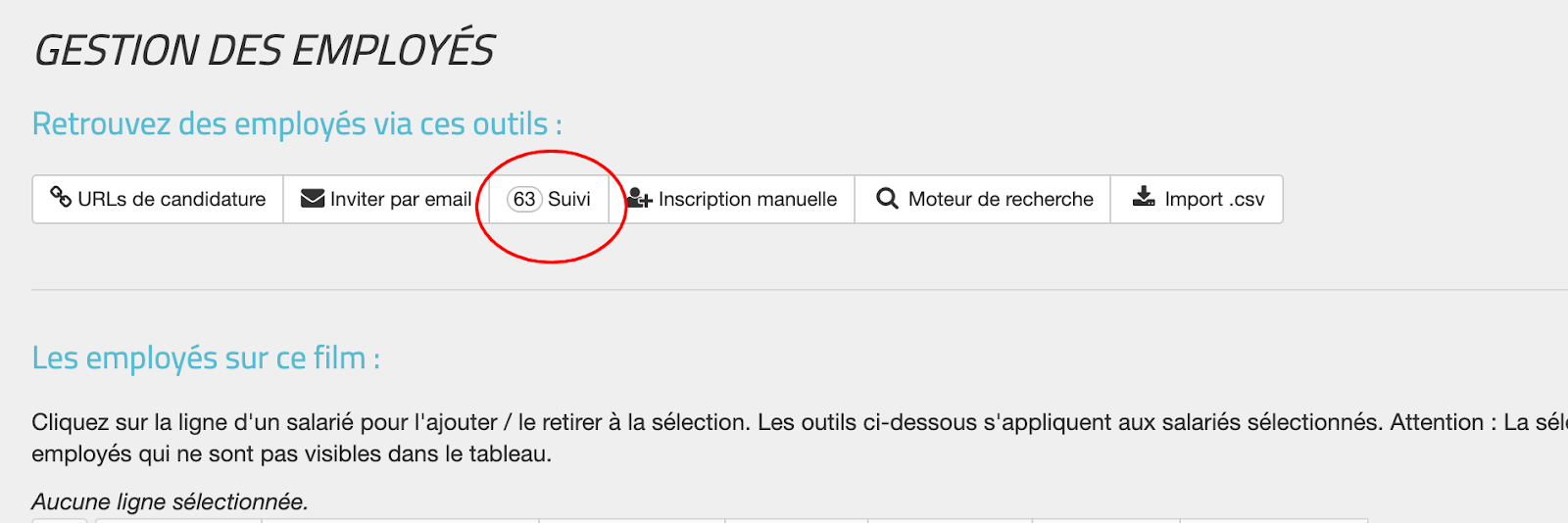
Vous voyez apparaître la progression des invitations pour chaque invité. Pour une question de lisibilité, vous pouvez supprimer les candidatures terminées grâce à la petite icone corbeille.
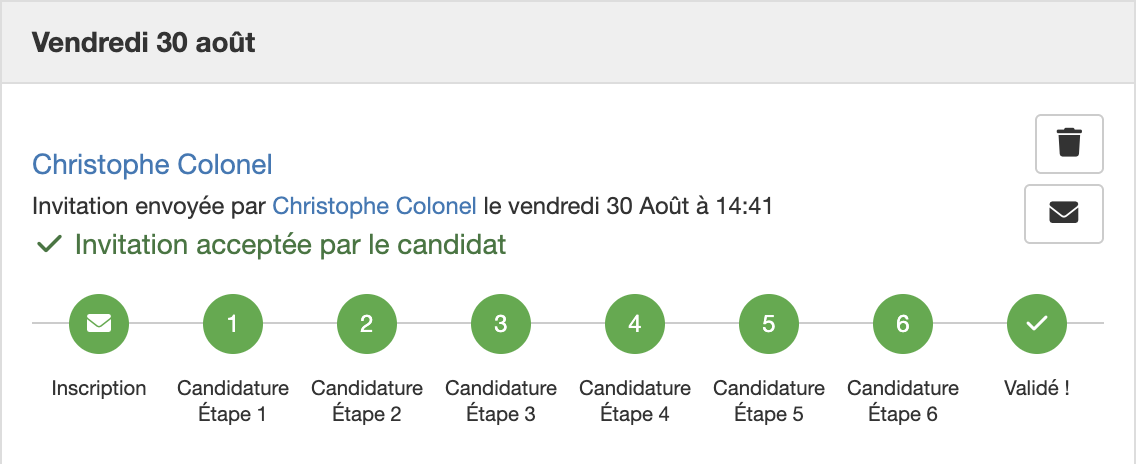
NB : Une fois la candidature entièrement complétée par le salarié invité, il se retrouvera directement dans la gestion des employés.
2. URL de candidature
Si vous voulez utiliser votre mail habituel, ou créer des annonces de casting. Utilisez les URL de candidature.
Dans la gestion des employés, vous trouverez un bouton URLs de candidature.
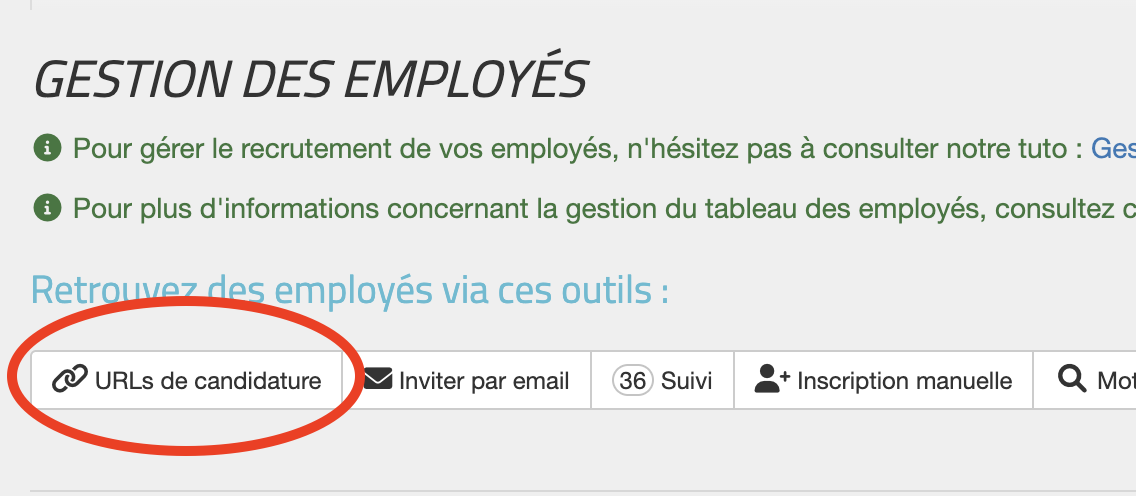
En fonction des groupes de salariés du film, vous pourrez soit envoyer les liens (=URL), soit diffuser les codes film constitués par les 4 derniers caractères.
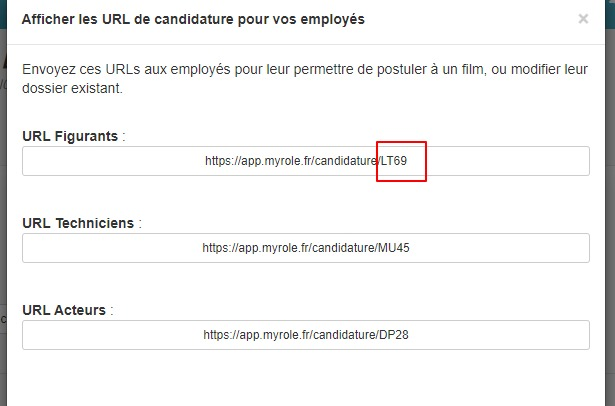
Voici un exemple de mail d’invitation :
“Bonjour !
Suite à nos discussions, nous vous confirmons votre embauche pour le film.
Pour gérer l’administratif, la production utilise la plateforme MyRole, c’est sécurisé, sûr et ça facilite grandement l’échange des informations et des documents.
Il y a un formulaire en 6 parties à compléter à cette adresse :
https://app.myrole.fr/candidature/XXXX (mettre le code du groupe de salarié à la place des XXXX)
Il faut bien se munir de toutes les pièces demandées habituellement sur les tournages (CMB, RIB, photos récentes,…)
En cas de problème pendant l’inscription, n’hésitez pas à envoyer un mail à contact@myrole.fr”
Lorsque les figurants créent un compte sur MyRole, leur tableau de bord fait apparaître un champ code film :
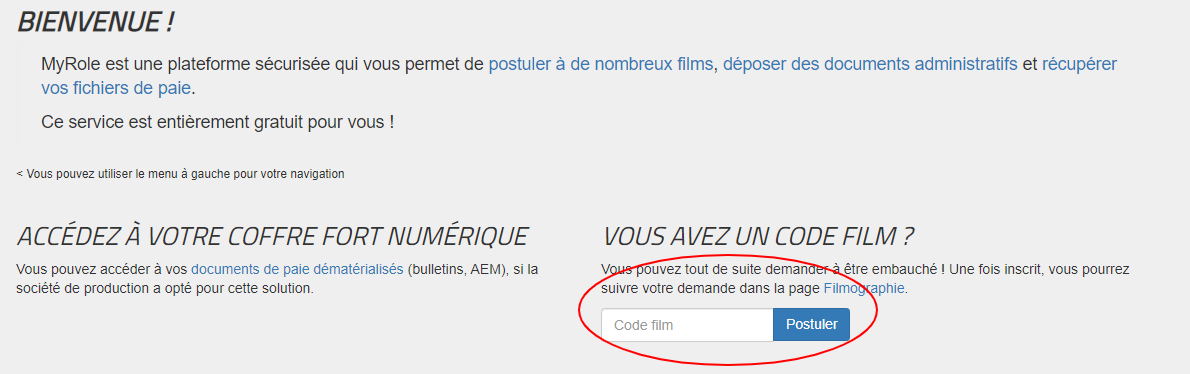
Ils peuvent également suivre l’URL pour se retrouver directement sur le formulaire d’inscription.
NB : Une fois leur inscription complétée, les utilisateurs ayant utilisé l’URL — ou le code film — se retrouveront dans l’onglet Candidatures du film.
3. Inscription manuelle
Lors de l’inscription manuelle d’un employé, c’est à vous de remplir le formulaire d’inscription en 5 étapes.
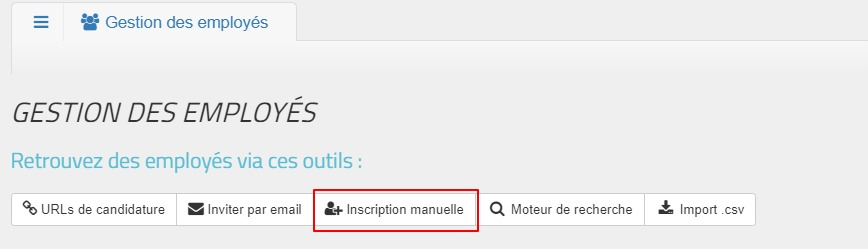
Seule l’étape 1 est obligatoire, car elle contient les informations essentielles à la DPAE.
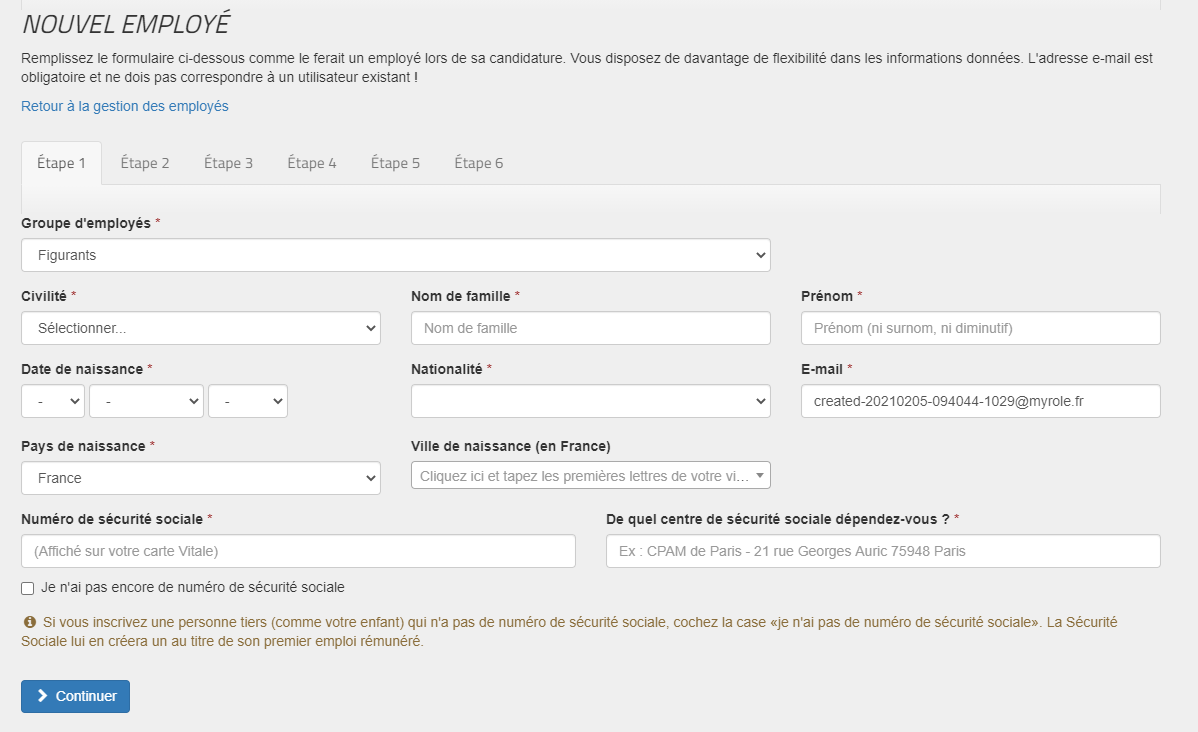
Une fois l’étape 1 complétée, cliquez sur Continuer.
À partir de ce moment, vous pouvez retourner à la gestion des employés en cliquant sur le lien en haut de page.